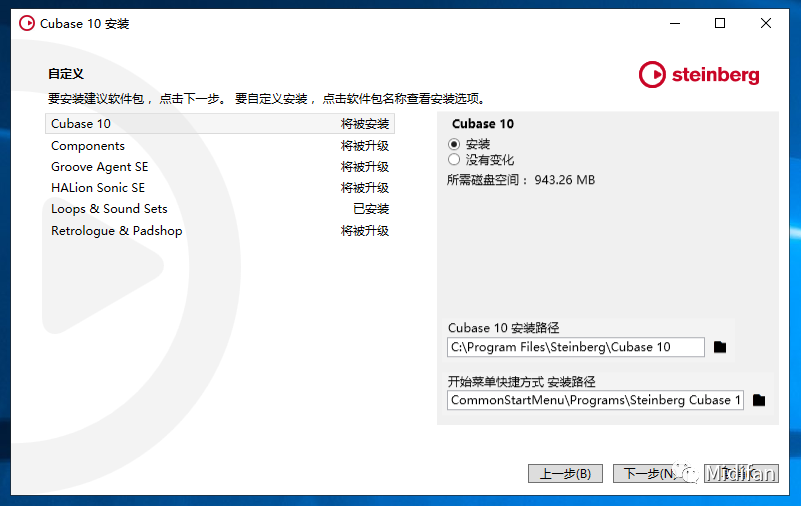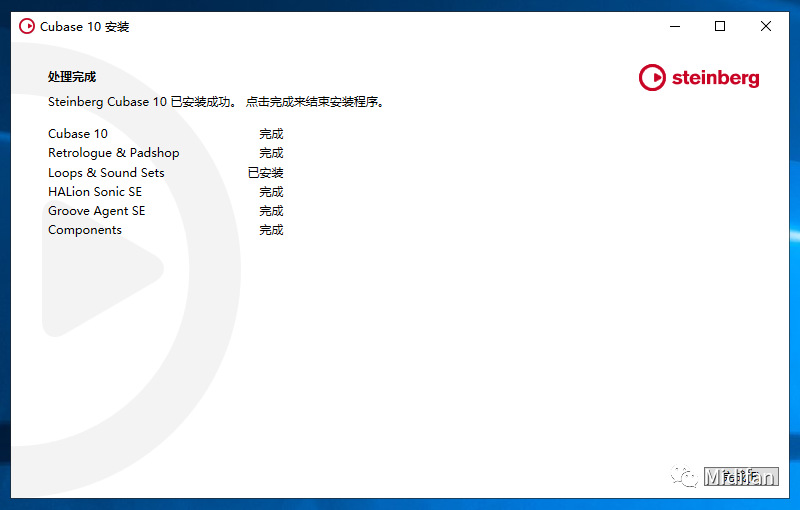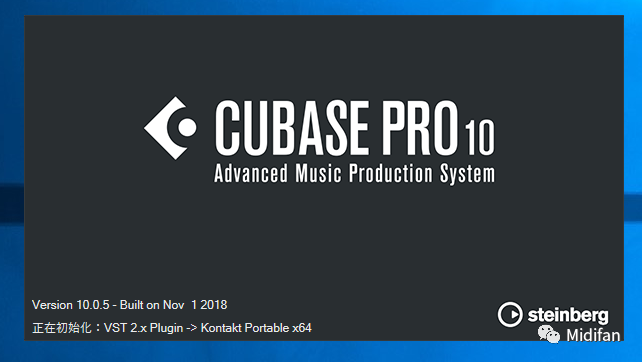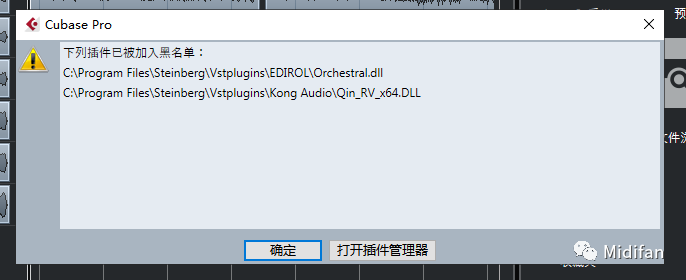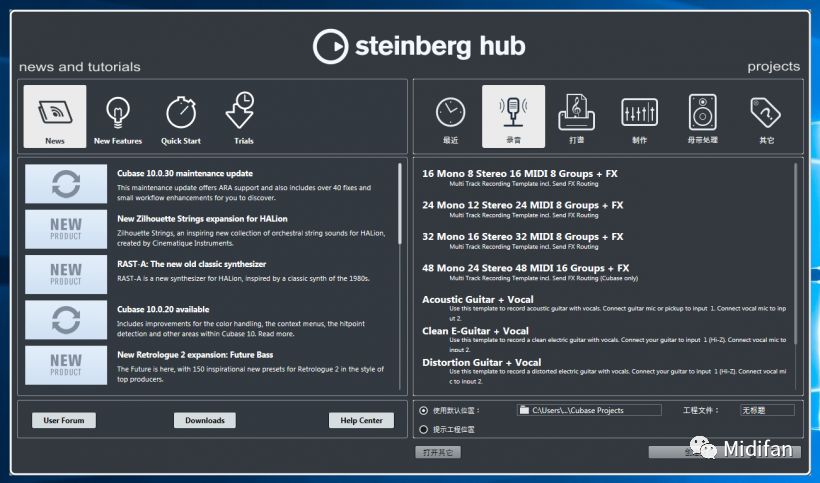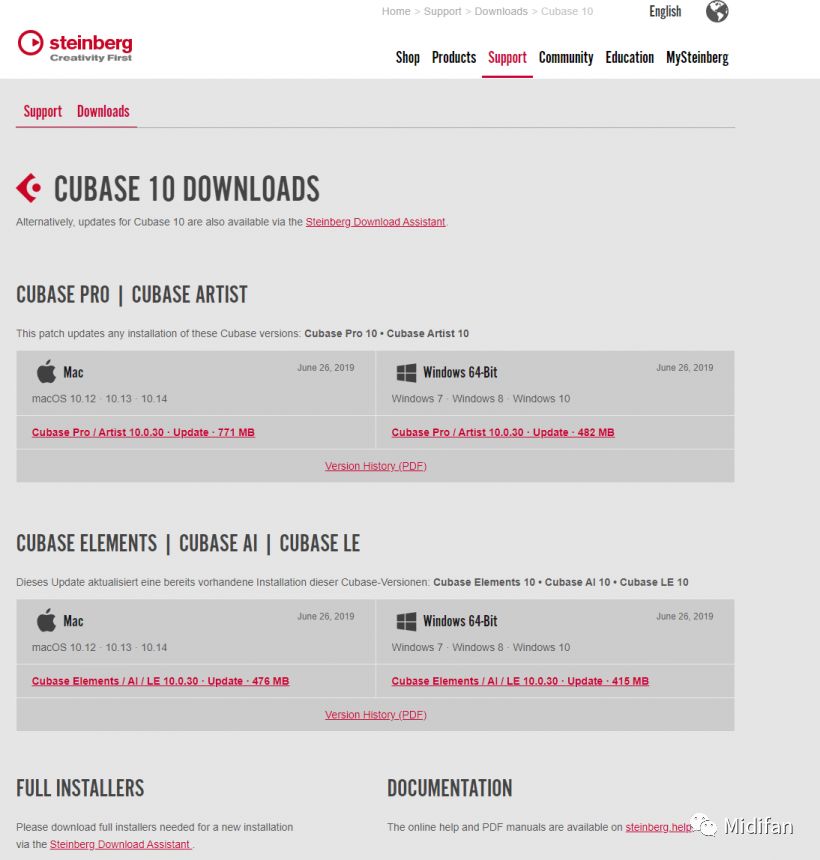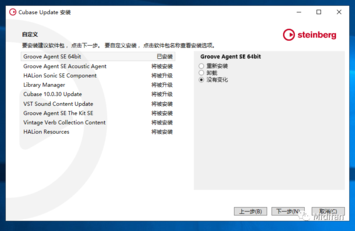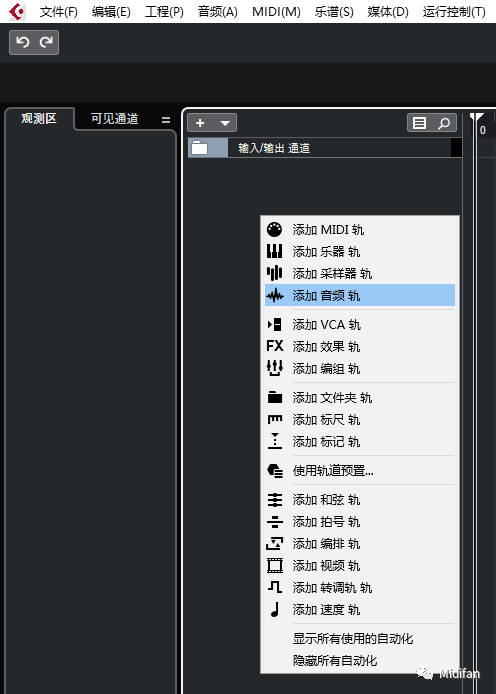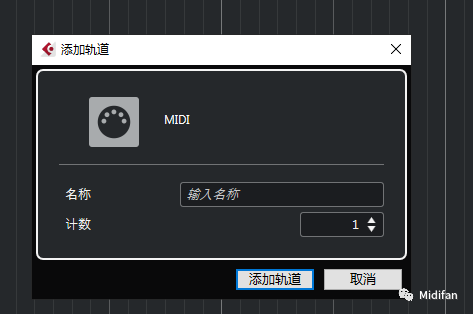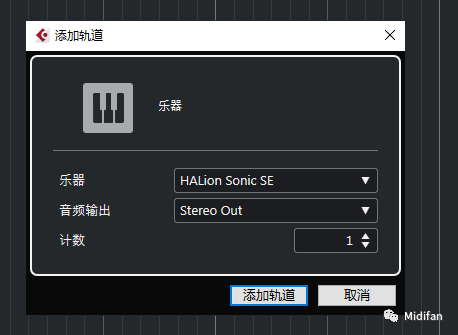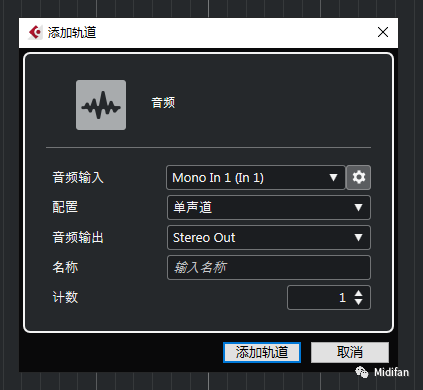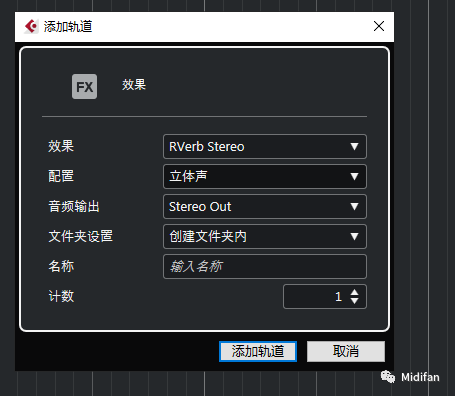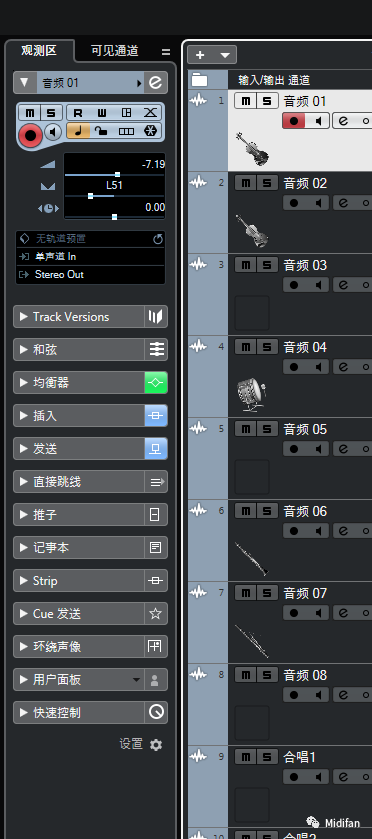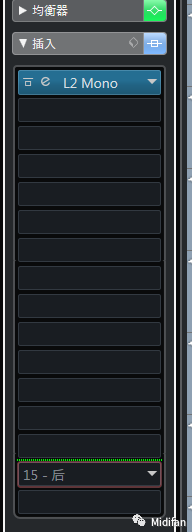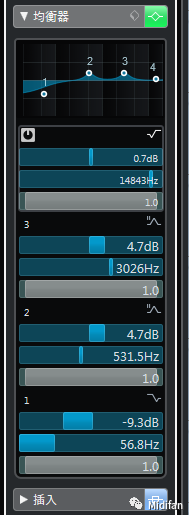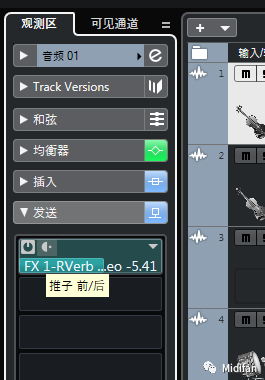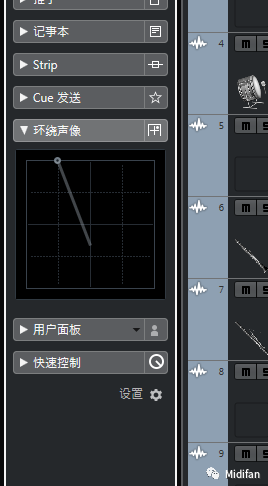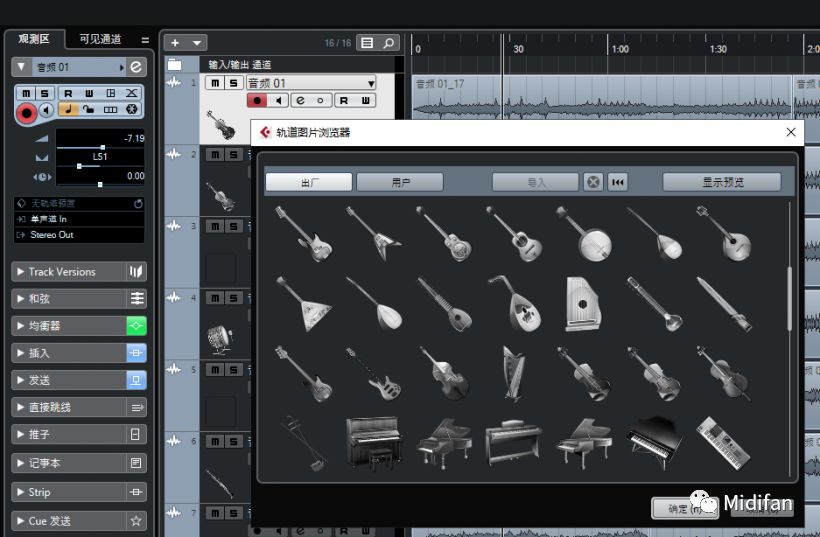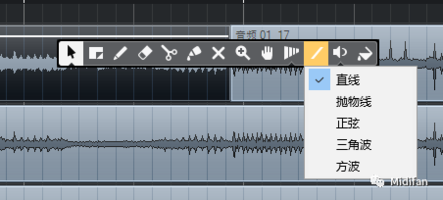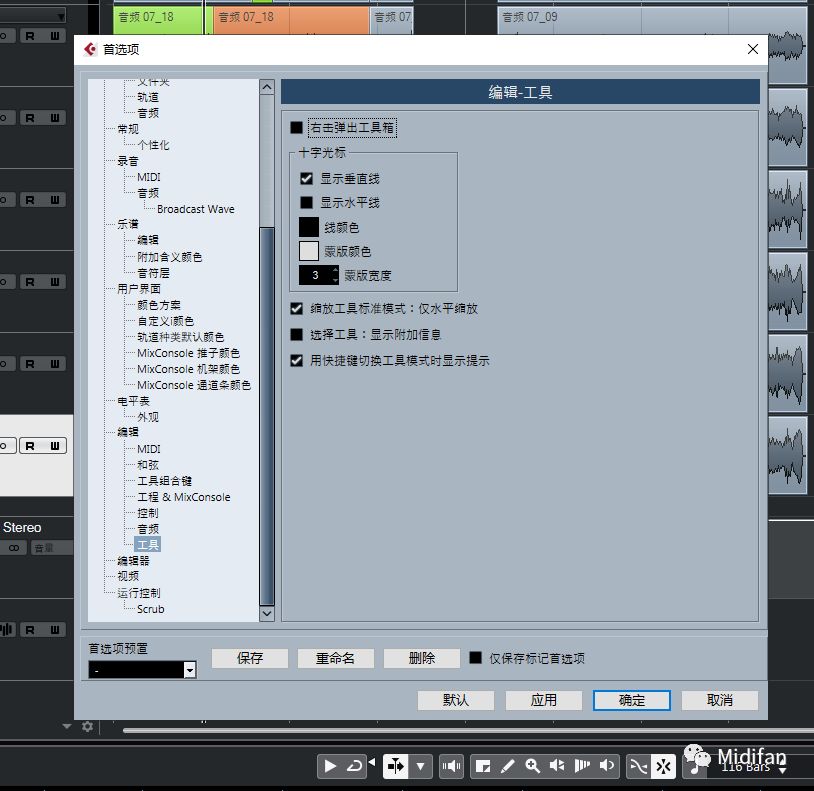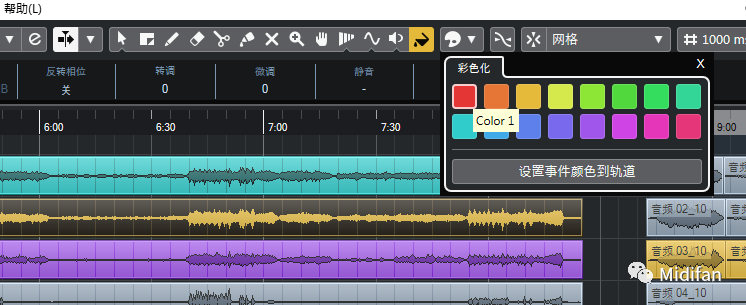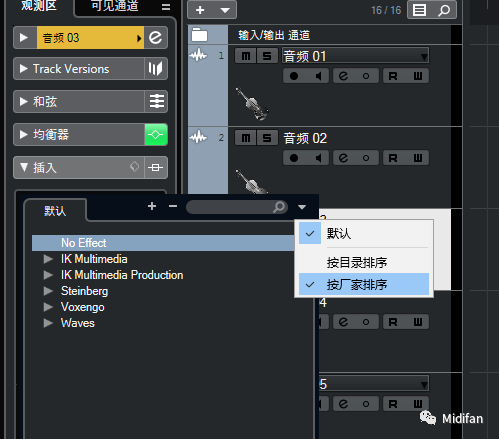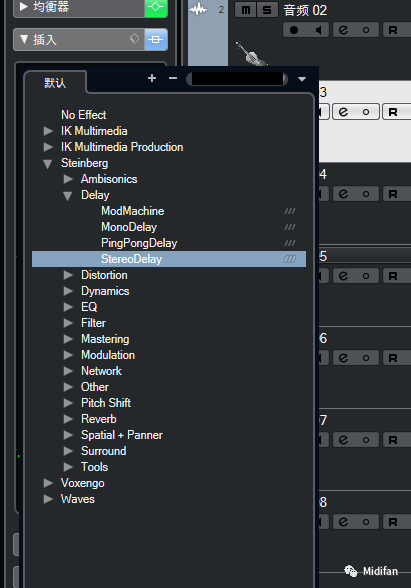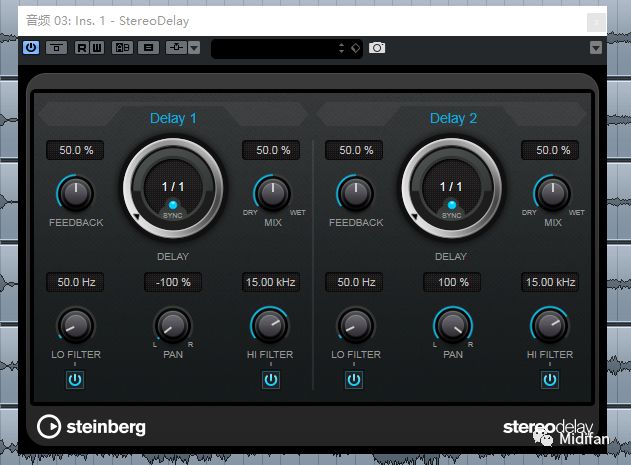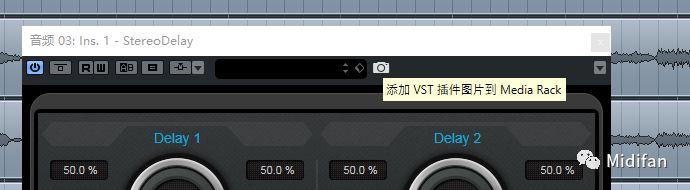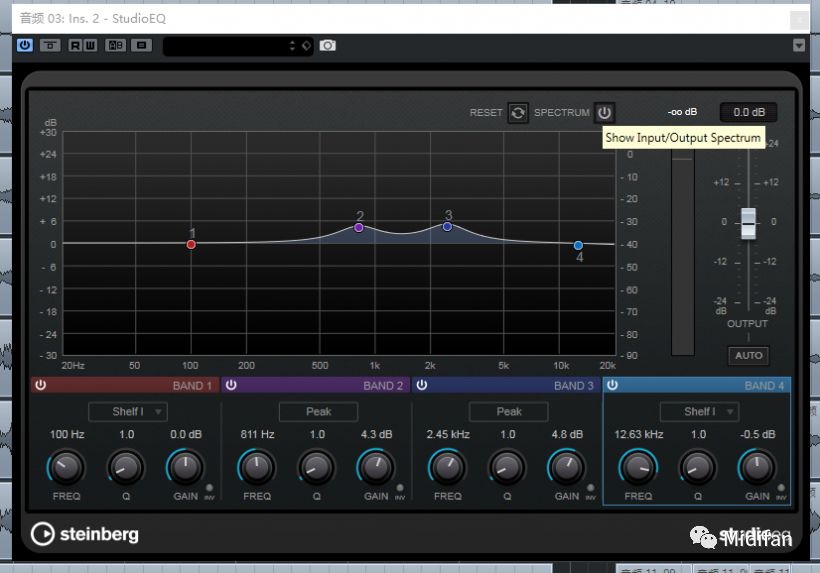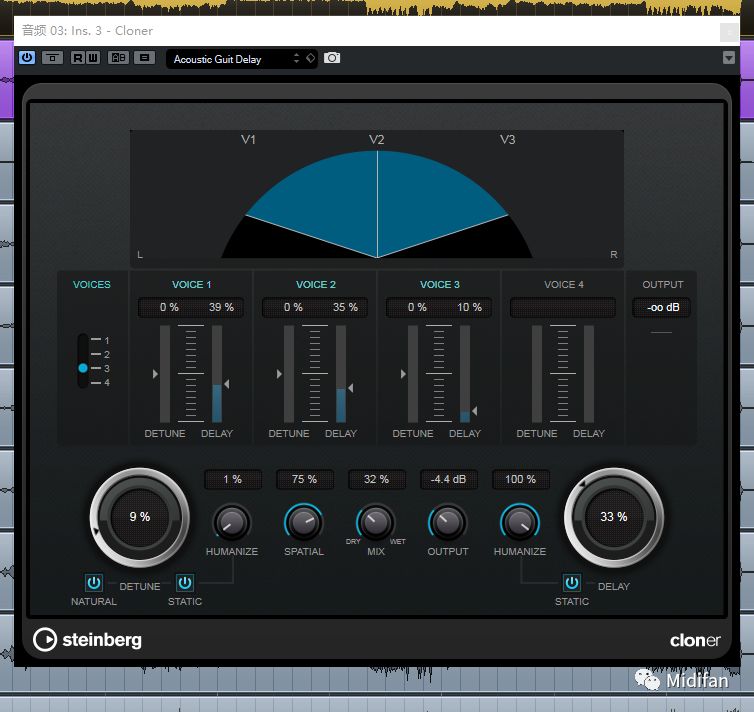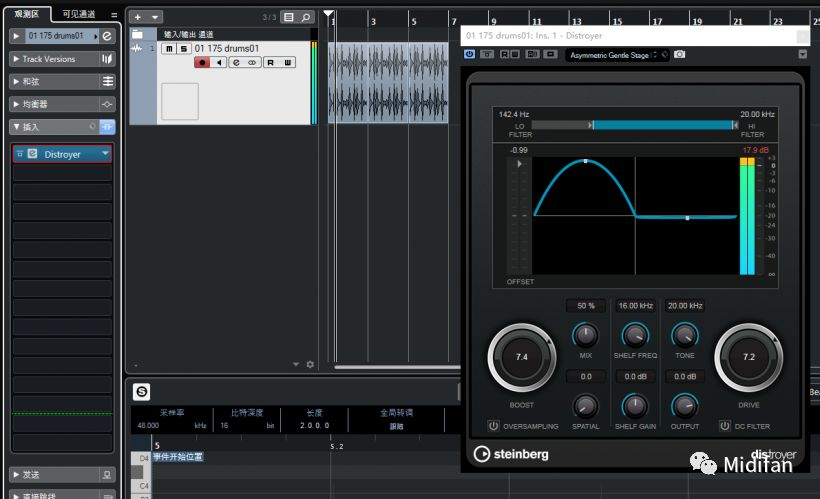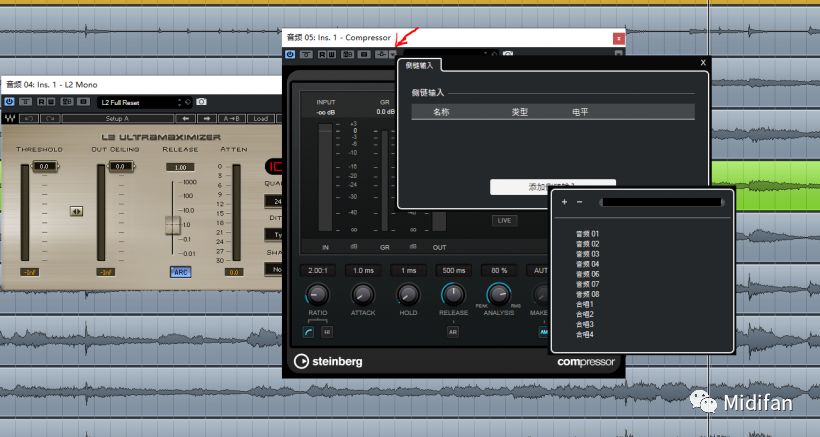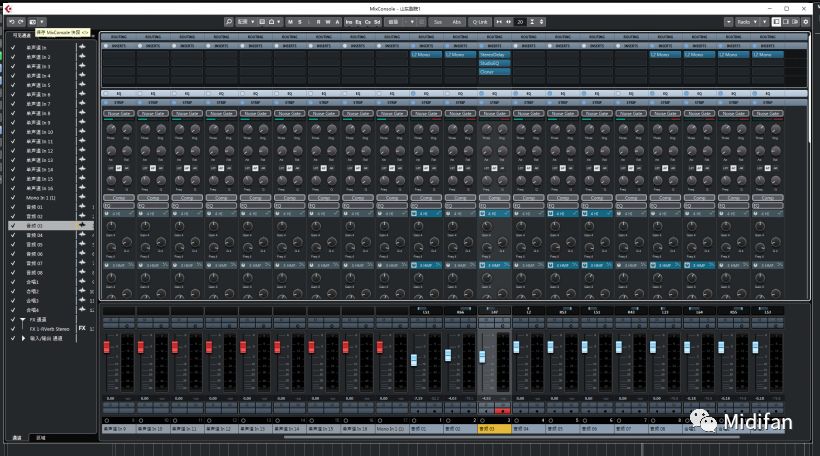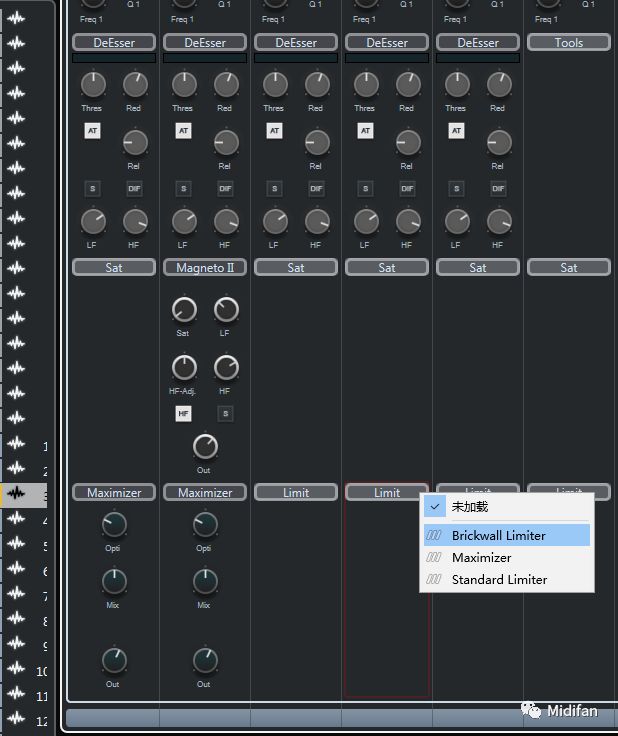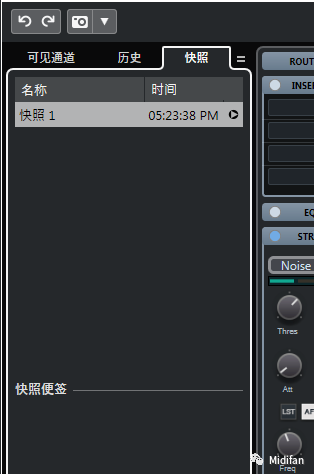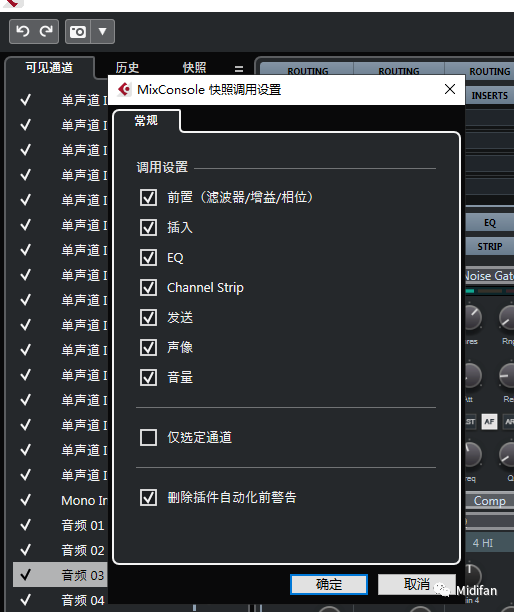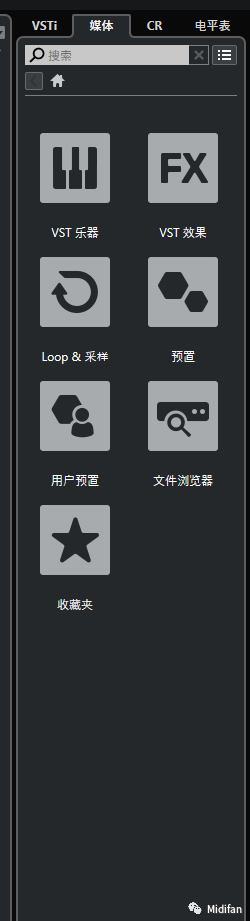十全十美:有史以来最强大的 Cubase Pro 10 上手试用(上) |
您所在的位置:网站首页 › cubase10加载插件就死机 › 十全十美:有史以来最强大的 Cubase Pro 10 上手试用(上) |
十全十美:有史以来最强大的 Cubase Pro 10 上手试用(上)
|
图2:Cubase10安装画面,黑白的Cubase10LOGO很有特点。我安装的是PC版本。
图3:因为我之前电脑上装有Cubase8.5 Elements,因此有很多选项显示为将被升级。
图4:安装完毕。
图5:Cubase10的开始画面变成了黑白,这也是10的一大标志性特点。当然了如果你不喜欢这个画面,也可以用自己喜欢的图片来替换掉。路径如下: PC版:SteinbergCubase 10Startupstartup_cubase_pro startup_cubase_pro_2.00xstartup_cubase_pro有两个文件 Mac版:/Applications/Cubase 10.app/Contents/Resources/Startup
图6:Cubase10完全不支持32位的插件了,所以我电脑里装的老爷罗兰管弦乐直接就被拉黑了。但KongAudio民乐不知为何也被拉黑了,这个是原生64位的,也可能是我没升级的原因。最新版本的应该不会。
图7:这个开始欢迎界面还是很熟悉的,变化不大。右边是各种预置,可能更多时候我们还是习惯于直接建空白工程。但实际上,这些预置都是很好的教材,我们可以打开研究一下它里边给预置好的效果器排列和实际效果,有很多都是非常实用的。左边部分则是在线升级的提示。如果有新的版本升级,以及新的素材、功能、插件等,这里直接就会显示出来,点击即可链接到官网进行下载了。
图8:点击升级链接,直接就可以到达官网相应页面进行下载了。
图9:下载最新的10.0.30升级安装完毕。除了虚拟鼓手之外,其他一些组件也都显示被升级。
图10:打开一个之前录制的工程文件看下。Cubase10的界面与之前9的变化并不是太大,对于老用户来说,还是很容易上手的。当然,很多方面还是有着变化的,比以前漂亮了很多。比如字体和以前也是有区别的,整个界面支持高分屏,4K或5K都支持,而且不容易卡顿。
图11:空白处的新建音轨菜单上都有漂亮而简洁的图标。
图12:全新的Add Track窗口,风格也有了变化,这是新建MIDI轨,MIDI小图标很形象。
图13:新建乐器轨
图14:新建音频轨,在这里就可以选择音频轨的输入输出端口。
图15:新建FX效果轨。Cubase的FX轨就相当于ProTools的Aux轨,用于混响、延迟等发送式效果器的使用。比如将混响挂在FX轨上,然后就可以在每个需要加混响的音轨上直接发送到这个FX轨了。
图16:音轨左边的功能选项,现在叫做观测区,这也是Cubase最常用的一个区域。效果器以及轨道的参数基本都是在这里调节。可以看到这里有了环绕声像,貌似9就有了?我没注意,我是直接从8.5换到了10。另外音轨的乐器图标也很好玩。
图17:推子前和推子后的效果器之间,有一条绿色的线。以前早期版本是不同的机架颜色。现在直接就可以显示出前后来了。也就是说,这条绿色的线,就相当于Cubase调音台上的推子,绿线上面所挂的效果器,叫做推子前效果器,它不受推子的影响。而绿线后的效果器,叫做推子后效果器,它处理的是经过了推子的声音。某种意义上讲,推子也是一个效果器,推子其实是一个衰减器。而如果推到0dB以上,它又成了一个增益器。因此推子后的效果器会受它的影响。
图18:Cubase自带的4段均衡一直都非常好用,既简单又方便,声音又好。我一直都喜欢用。在Cubase10中这个均衡也变得更强大,效果也更细腻了。各频点扫频非常细致。
图19:发送式效果器也可以调节推子前和推子后。这个貌似是以前老版本没有的。
图20:环绕声像,前后左右非常直观。这个最早应该是出现在Nuendo上的,现在越来越多的功能Cubase也都具备了。我一直觉得总有一天Nuendo和Cubase会合体,但不知这个预言会不会成真。
图21:乐器图标,这个东西在Logic上是多少年前就有了的,现在Cubase才有。Cubase10增加了不少新的乐器图标,编曲或者录大乐队的时候使用很方便直观。
图22:音轨上的右键工具箱也升级了。有些图标长按就会出来选择菜单,比如鼠标。
图23:直线工具。同样也是长按鼠标可以选择。这个长按鼠标的功能是以前没有的。至少8.5是没有。9貌似也没有。这个应该是10新增的功能。
图24:也有些朋友不喜欢右键工具箱,比如我。可以将右键重新设置成以前老版本的右键菜单。如图,在首选项-编辑-工具 里边,把“右击弹出工具箱”的勾去掉,就可以依然使用老版本的右键菜单了。当然了,你也可以按着Ctrl键再右击,也会弹出传统的右键菜单。看各人喜好了。
图25:我还是喜欢这个传统的右键菜单。当然了各人习惯不同,也有朋友喜欢右键弹工具箱,换工具比较方便,不用去点顶栏了。这个各有所好吧。
图26:音轨颜色的功能也改进了,音轨上色更方便,而且可以同时选择多个音轨或者事件。
图27:效果器的界面非常整洁,这里还可以按照厂家来排序或者是按照插件的类型来排序。这个功能8就有了。
图28:Cubase10里边增加了不少新的自带效果器 Stereo Delay、 Studio EQ、cloner等
图29:全新的延迟效果器。
图30:在插件界面的预置选项栏右侧,多出了一个小照相机的图标,这个功能其实是一个预览图生成功能,点击这个小照相机,就会为这个插件生成一个预览图标,在右侧边栏里的插件选择窗里显示。Cubase自带的插件,默认都已经有预览图标了,对于没有预览图标的第三方插件,就可以使用这个功能来生成。
图31:全新的均衡插件
图32:全新的合唱效果器
图33:全新的Distroyer失真效果器,用在打击乐上可以让鼓声更有冲击力和野性。其实这种类似失真的效果也可以活用在其他很多情况下,比如挂在FX轨上,发送一点给人声,可以让人声更有嘶哑感和沧桑感。
图34:仔细看下在Cubase10的插件窗口上栏,还多了一个小按钮,这是新升级的侧链功能,打开后可以选择多个轨道,让多轨共用这个一个压缩来进行控制,达到侧链效果,比如这轨的人声一响,背景音乐就自动压下去,类似这种的效果。不过实际上这个功能我很少用到,还都是使用包络线来控制。
图35:Cubase10的调音台,比以前更漂亮也更强大,更像是真的硬件台子了。
图36:Cubase10的通道条界面是全新设计的,更像真正的通道条。
图37:在调音台的左上角,也有一个小照相机图标,这是Cubase10的调音台快照功能,它能记录下当前的调音台混音状态。如果在缩混中,你觉得当前混得已经很好,可以将现在的调音台状态保存为一个快照来备用。也可能第二天你又混了一通,结果发现还没有第一次的效果好,这时快照就派上用场了。
图38:调音台快照的可保存选项
图39:除了快照之外,Cubase调音台也可以记录下每一个操作的历史记录,可供反悔和查阅。
图40:Cubase的右侧边栏在之前的版本里就有了,现在则更加完善和华丽了。 敬请期待下篇《10 全 10 美——有史以来最强大的 Cubase Pro 10 上手试用(下)》。返回搜狐,查看更多 |
【本文地址】
今日新闻 |
推荐新闻 |